February 22

Ogni computer ha un tipo di firmware installato chiamato il Basic Input Output System (BIOS), che la macchina legge prima prima di caricare qualsiasi altro software. Il BIOS controlla per assicurarsi che ogni componente interno sta funzionando come dovrebbe e poi procede a caricare il sistema operativo. Se è stato recentemente installato un nuovo componente fisica nel vostro ASUS EEE PC 901 laptop, o il computer sta avendo problemi di avvio, potrebbe essere necessario aggiornare il BIOS a una versione più recente.
1 Vai al sito di supporto Asus (vedi Risorse). Premete il tasto "Enter" per accedere alla pagina web ASUS.
2 Fare clic sulla prima casella del menu a discesa e selezionare la voce "Notebook". Fare clic sulla seconda casella a discesa e scegliere la serie "EEE". Fare clic sul terzo menu a tendina e selezionare la "901", l'ingresso del modello.
3 Attendere una nuova finestra di apparire, e quindi fare clic su entrambi i "Xandros Linux" o "Windows XP", a seconda di quale sistema operativo si è scelto di avere installato sul vostro computer portatile ASUS quando è stato acquistato. Fare clic sul pulsante "Cerca".
Trova il link BIOS e fare clic su di esso. Fare clic sul pulsante "Download" per avviare il processo di download. Attendere che il file da scaricare e quindi passare alla cartella in cui vengono salvati i file scaricati. Fai clic destro sul file e scegliere "Estrai qui".
5 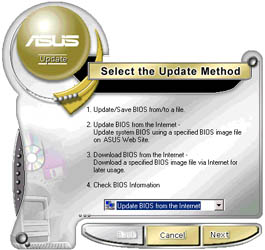
Inserire il CD Utility in dotazione con il computer portatile ASUS nell'unità CD. Fare clic sull'opzione per aprire il programma Update Utility. Fare clic sul menu a discesa nella parte inferiore del programma e scegliere l'opzione "Aggiornare il BIOS da un file del BIOS." Fare clic sulla posizione in cui è stato estratto il file del BIOS in precedenza.
6 Fare clic su "OK" per aggiornare il BIOS. Riavviare il computer portatile una volta che l'aggiornamento è terminato per salvare le modifiche del BIOS.
